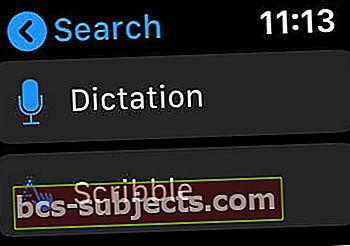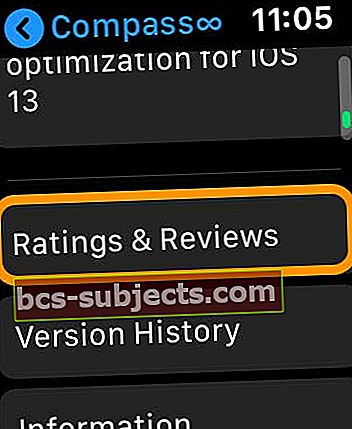Kas teile meeldib teada oma praegust asukohta ja kõrgust, näha suunda, kuhu liigute, ja teada oma suuna? Kogu see teave ja muu on saadaval Apple Watchi ja iPhone'i rakenduse Compass abil. Aga kui te ei leia rakendust oma kellalt, kontrollige telefoni - teie iPhone'is peab olema kella installimiseks installitud Apple'i kompassi rakendus!
Isegi mõned kolmanda osapoole rakendused pakuvad kompaktsete rakenduste integreerimist Apple Watch Series 5+-ga. Need uued kompassi funktsioonid suunavad teid valitud sihtkohta õiges suunas liikuma. Meile meeldib nende kellarakenduste reaalajas tagasiside, kasutades kompassi funktsiooni!
Aga mis siis, kui te ei leia kellalt kompassi rakendust?
Kui rakendust Compass pole installitud, on sellel mitu põhjust.
Esmalt veendume, et teie Apple Watch toetab kompassi rakendust. Praegu on rakendus Compass saadaval ainult Apple Watch Series 5 (või uuemates versioonides). Nii et kui kasutate vanemat mudelit, ei saa te kompassi rakendust installida - kompass nõuab riistvara, mis sisaldab ainult 5. seeriat.
Samuti peab teie kell kasutama vähemalt watchOS 6 ja teie iPhone iOS 13.
Kui nüüd on teie Apple Watch õige mudel, kuid kompassi rakendus puudub, kontrollige, kas teie ühendatud iPhone'is on kompassi rakendus juba installitud. Teie iPhone'is peab olema kompassirakendus, et rakendus saaks teie Apple Watchis ilmuda.
Installige kompassi rakendus oma Apple Watchi
- Ava Rakenduste pood oma ühendatud iPhone'is (külastage iPhone'i App Store'i, mitte Apple Watchi rakenduste poodi)
- Otsige Kompassi rakendus- veenduge, et see oleks Apple'i välja töötatud rakendus

- Laadige rakendus alla ja installige see
- Taaskäivita teie kell ja teie iPhone
- Kontrollige oma kella kompassi rakendus ja puudutage seda

Kas te ei näe kompassi rakendust isegi pärast selle installimist oma iPhone'i?
Taaskäivitage nii telefon kui ka kell.
Kui seda ikka ei kuvata, paluge Siril kellal kompassi rakendus käivitada. Kui Siri on selle üles leidnud, peaks see ilmuma teie Apple Watchi avaekraanil.
Hiilige oma kompassi kiiresti!
Suuna kiireks nägemiseks lisage kellanäole Compassi komplikatsioon.
Kompassi keerukusega saate rakenduse Compass avada vaid ühe puudutusega.
Luba Compassil oma asukohale juurde pääseda
Compassi esmakordsel avamisel küsib see teie asukohale juurdepääsu luba. Puudutage loa andmiseks rakenduse kasutamise ajal.
Kui teie rakendus Compass ei näe teie asukohta
- Avage oma Apple Watchis rakendus Seaded
- Puudutage valikut Privaatsus> Asukohateenused> Kompass

- Puudutage valikut Rakenduse kasutamise ajal
Kompassi rakenduse kasutamine Apple Watchis
Puudutage rakendust Compass, et näha suunda, kuhu teie Apple Watchi ülaosa suunab. Seejärel leidke oma laager vasakust ülanurgast.
Täpsema lugemise saavutamiseks hoidke oma kella tasasel kohal, et joondada ristmikud kompassi keskel. Kui hakkate liikuma, näitab kompassinõela ümbritsev punane koonus teie suuna täpsust - kitsas koonus näitab paremat täpsust kui laiem koonus.
Kõrguse, kalde ja koordinaatide nägemiseks pöörake digitaalset krooni.
Kas soovite näidata kompassi rakenduses tõelist põhja?
Vaikimisi kasutab kompass magnetilist põhja. Selle muutmiseks õige põhja poole avage Seadete rakendus Toksake oma Apple Watchis Kompass, seejärel lülitage sisse Kasutage True Northi. 
Kas kompassi rakendus ei näita täpset teavet või ei tööta?
Kui teie Apple Watch on magnetite lähedal, mõjutavad need kompassi anduri täpsust. Seda seetõttu, et see on magnetkompass. Kompassi rakendus tuvastab magnetismi taseme, kasutades magnetoresistentset permalloy andurit (lühidalt, magnetomeetrit).
Kahjuks on paljudel Apple'i kellaribadel magnetid, sealhulgas Apple'i nahksilmus, Milanese Loop ja varasemad Sport Loopi kellarihmad. Need ribad võivad häirida Apple Watchi kompassi. Eriti võivad kompassi häirida magnetklambritega ribad.
Nii et proovige bände vahetada.
Alates 2019. aasta septembrist kasutusele võetud Sport Loopi ansamblid ei mõjuta Apple Watchi kompassi rakendust. Kõik Sport Bändide versioonid töötavad väljaandmata.
Kõrvalekaldeid võivad põhjustada ka teie iPhone EarPodide magnetid.
Seetõttu soovitab Apple kasutada navigeerimiseks põhikompassi jaoks ainult kompassi. Täpse asukoha, läheduse, kauguse või suuna esitamiseks ei sõltu ainult Apple Watch või iPhone kompassi rakendus.
Kas otsite oma vanema mudeli Apple Watch jaoks kolmanda osapoole rakendust Compass?
Vanemate mudelitega Apple Watchi kasutavate inimeste jaoks pole kõik kadunud!
Teie Apple Watchi jaoks loovad rida arendajaid, mis pakuvad kompassi funktsioone. Soovitame avada Apple Watchi rakenduste pood, vaadata nende rakenduste ülevaateid ja otsustada sealt.
- Avatud App Store'i rakendus oma Apple Watchis

- Puudutage nuppu Otsing valdkonnas
- Valige, kas soovite kritseldada või dikteerida sõna „kompass”Oma kella
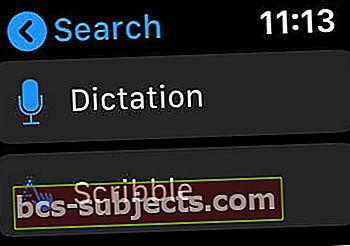
- Sirvige kuvatavaid rakendusi
- Puudutage rakendust, mis teile tundub huvitav
- Kerige alla ja puudutage Hinnangud ja arvustused kasutajaaruannete lugemiseks
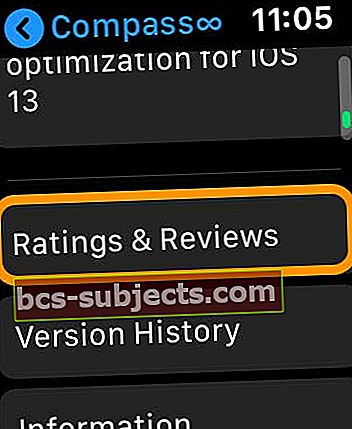
- Installimiseks vajutage Hangi